記入可能な PDF のおかげで、一度に複数のフォームを印刷、記入、スキャンするという面倒な作業はもう過去のものとなりました。最近では、トナー カートリッジやプリンターの詰まりに悩まされることなく、数回クリックするだけで作業を完了できるソフトウェアを簡単に見つけることができます。
したがって、 記入と署名の作業プロセスをスピードアップする方法を知りたいと思ったことがあるなら、ここが最適な場所です。詳細なアンケートや質問票から、申請書や契約書まで、すべて MobiPDF を使用して簡単に PDF フォームにすることができます。しかし、編集可能な PDF フォームを作成するための細かい点に入る前に、そもそもそうすることの多くの利点を見てみましょう。
記入可能な PDF フォームに切り替える理由
2015 年に PDF Association が行った調査によると、Google ドライブとメールだけで 7,300 万の新しい PDF ドキュメントが毎日保存されており、今日世界中で毎日どれだけの PDF が作成されているかは想像に難くありません。
これによって、記入可能な PDF (および PDF ソフトウェア全般) が、現在市場で主流となっているクラウド生産性向上ツールやチーム コラボレーション ソフトウェアと同じくらい重要になったと私たちは考えています。PDF フォームをワークフローに導入すると、次のようなメリットが期待できます。
効率性の向上。 フォームを印刷し、手書きで記入して、PC にスキャンし直す時代は終わりました。今日では、すべてを数分でデジタル化できるため、より注意を払う価値のあるタスクに集中できます。
乱雑さが軽減されます。 デジタル PDF は、紙の PDF よりも保管や共有がはるかに簡単です。このため、電子メールに簡単に添付できるだけでなく、ファイル キャビネット内のスペースも大幅に節約できます。実際、キャビネットを完全になくすことができます。
一貫した書式設定。 普通紙に頼る代わりに、 編集可能な PDF フォームを作成することを選択すると、フォームがほぼすべてのデバイスで正しく表示されることを保証しながら、作業を他のユーザーと即座に共有できます。
セキュリティが強化されます。 フォームを厳重に保管していない限り、昼休みに外出中に誰かが覗き見するリスクは常にあります。ほとんどの場合、これは心配する必要はありませんが、フォームにクライアントの機密情報が含まれている場合は、非常に悲惨な事態になる可能性があります。対照的に、デジタル PDF フォームは、編集、 パスワード保護 、デジタル署名、さらには業界標準までの暗号化が可能です。
さて、PDF フォームを選択する理由がわかったところで、どのように作成すればよいのでしょうか。
MobiPDF で編集可能な PDF フォームを作成する方法
MobiPDF には、記入可能な PDF フォームを作成する 3 つの異なる方法があります。それぞれを詳しく見てみましょう。
既存の PDF フォームを編集する
これはおそらく、PDF を記入可能にする最も簡単な方法です。必要なのは、単に要件を満たす PDF フォームを見つけて、それを MobiPDF で開き、さまざまな強力な編集ツールのいずれかを使用して変更を開始するだけです。
たとえば、テキストを追加または削除したり、フォントを入れ替えたり、間隔オプションを調整したりして、完全に満足のいく記入可能な PDF フォームを作成できます。ただし、フォームが PDF 形式でない場合でも、心配はいりません。MobiPDF にはいくつかの追加のトリックが用意されています。
既存のフォームを PDF に変換する
これは、入力可能な PDF フォームを作成するもう 1 つの非常に簡単な方法です。 当社の MobiPDF Ultimate プランに加入しているユーザーは、書式や品質を損なうことなく、Word 形式のフォームを編集可能で完全に検索可能な PDF にすばやく変換できます 。では、ファイル変換によって入力可能な PDF フォームを作成するにはどうすればよいでしょうか。
プロセスは非常に簡単です。
1. MobiPDF を起動します。
2. その他 → Office ドキュメントから作成をクリックします。
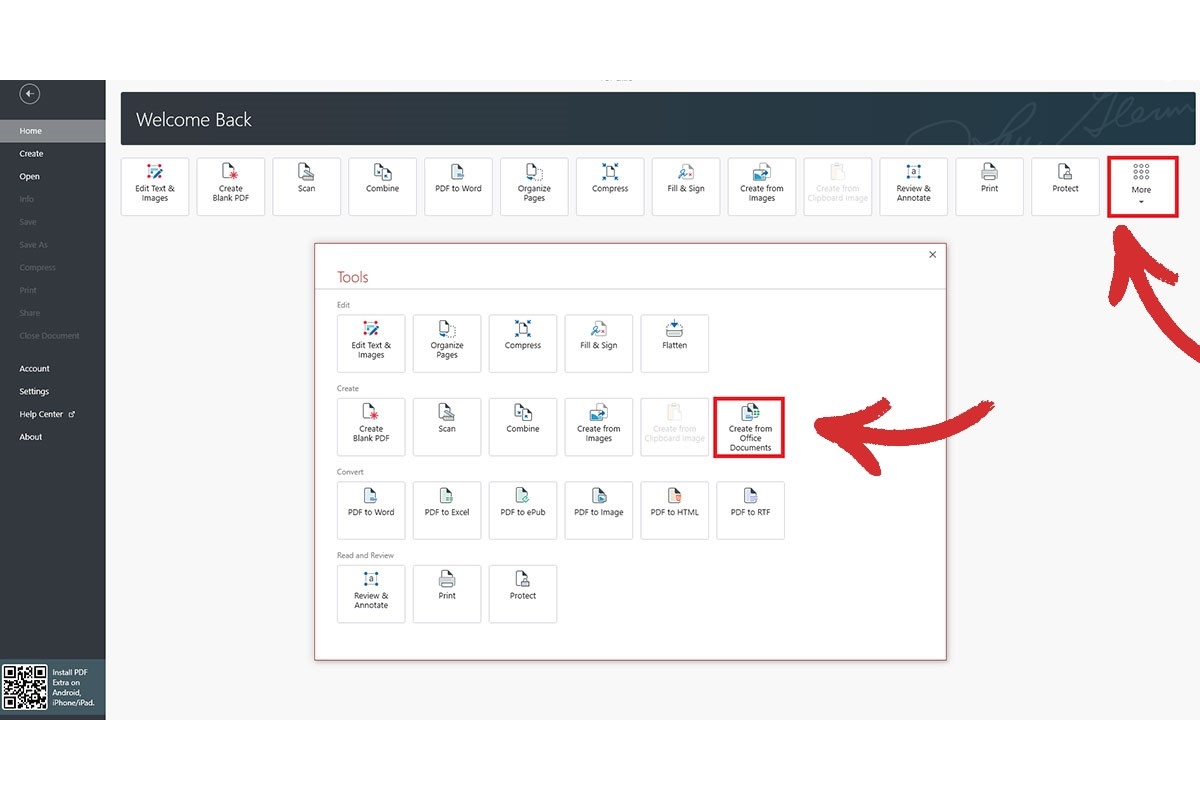
3. PDF に変換するフォームを選択します。
4. MobiPDF がファイルを変換するまで数秒待ちます。
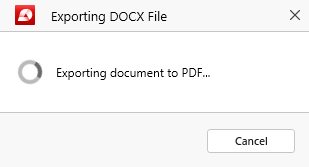
5. 記入可能な PDF フォームが完成しました!
あるいは、Web ブラウザーから無料で簡単にこれを行うこともできます。ぜひお試しください!
携帯電話でスキャンする
既存の書類を素早くデジタル化し、記入可能な PDF を作成する最後のオプションは、携帯電話のカメラを使用して紙のフォームをスキャンすることです。幸いなことに、MobiPDF の Windows ライセンスには Android および iOS ライセンスもバンドルされているため、 このために別のアプリを購入する必要はありません 。
ただし、この方法では、執筆時点では、本当の意味で編集可能な PDF は作成されませんが、ある程度記入することはできます (これについては後で詳しく説明します)。そうは言っても、私たちはその機能をすぐに追加できるように一生懸命取り組んでいますので、お楽しみに!その間、編集可能な PDF を作成する方法をお探しの場合は、既存のフォームを編集するか、他のファイル形式から PDF に変換することをお勧めします。
以下では、Android で PDF フォームをスキャンするプロセスを簡単に説明しますが、Apple デバイスでもプロセスはほぼ同じです。必要な手順は次のとおりです。
1. Google Play から MobiPDF をダウンロードします。
2. トップ メニューの赤いスキャンボタンまたは PDF にスキャンをタップします。
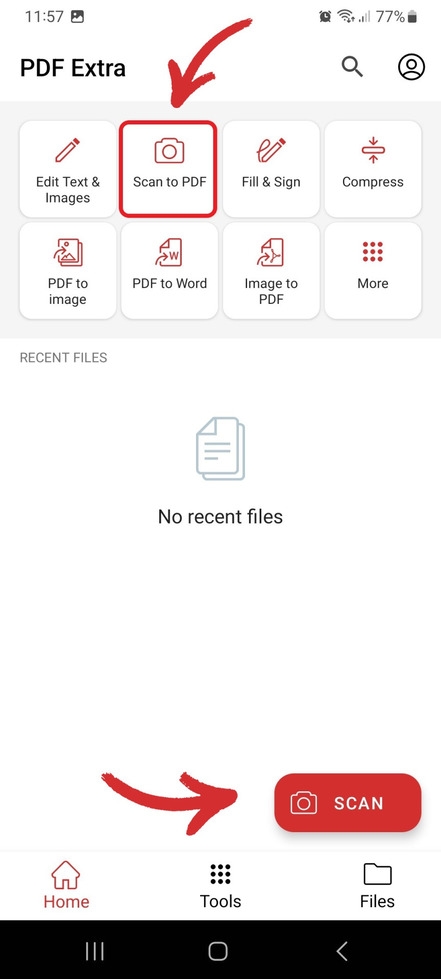
3. スクロール メニューから [ドキュメント] を選択し、写真を撮影します。
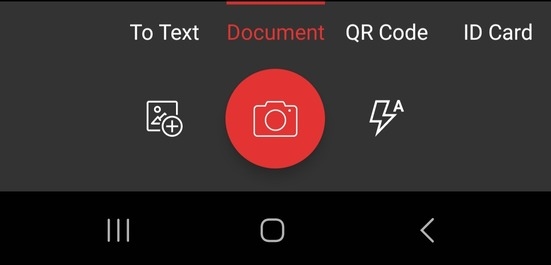
4. プレビューに満足したら、カスタム名でファイルを保存します。
5. これで、紙のフォームが即座に PDF に変換されます。
MobiPDF で PDF フォームを準備する方法
記入可能な PDF の作成方法について説明しましたので、次の論理的なステップは、記入方法を調べることです。結局のところ、私たちは後世のためにフォームを収集しているわけではありません (それがあなたの趣味である場合は、その場合は頑張ってください!)。ただし、実際の作業を行いたい場合は、フォームの作成方法に応じて、 2 つの方法があります 。
たとえば、OF 108 フォームに記入するとします。これは、便利なメンテナンス チェックリストも含まれている、車両の日常的な使用に関する米国政府のオプション フォームです。記入するには、次の手順を実行します。
1. MobiPDF でフォームを開きます。
2. 入力可能なフィールドはすべて自動的に青色で強調表示されます。いずれかのフィールドをクリックして、情報の入力を開始します。
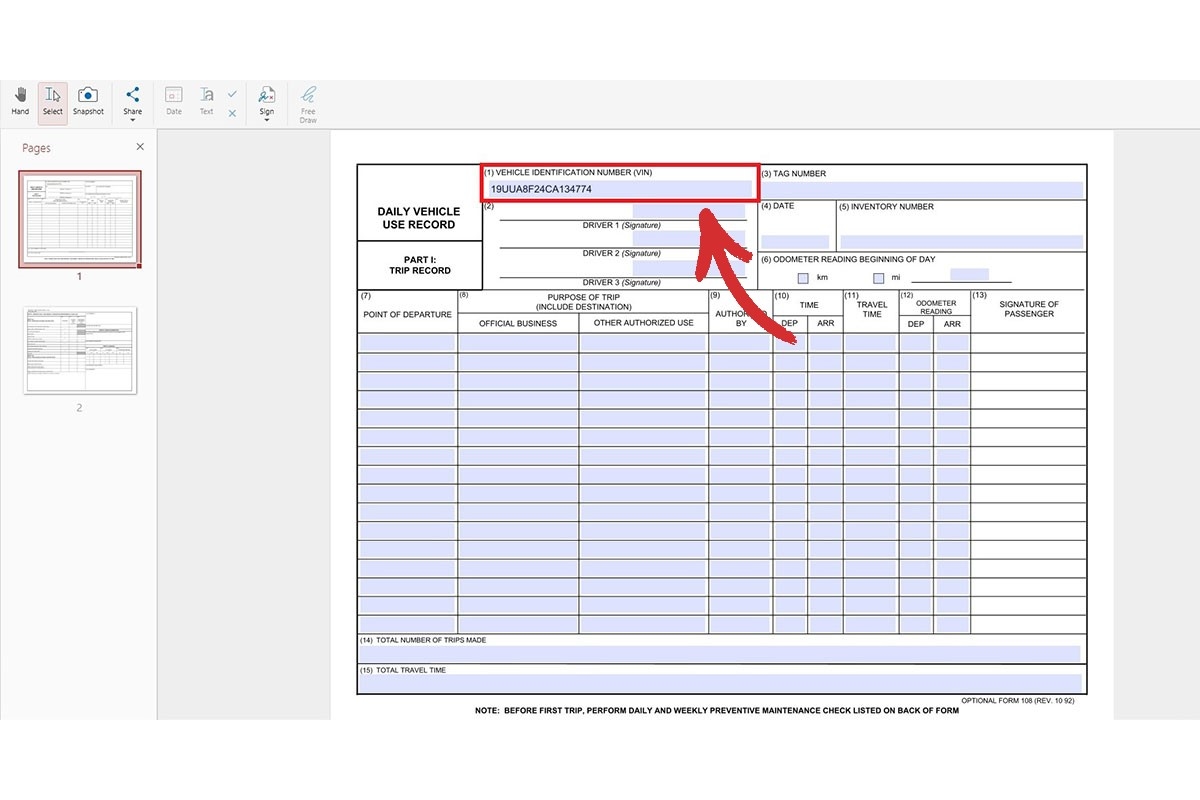
注意 : 保護されたフィールドに遭遇した場合は、続行する前に有効なデジタル証明書を入力する必要があります。
3. チェックマークについても同様です。四角形のいずれかを 1 回クリックするとチェックマークが付き、もう一度クリックするとチェックマークが削除されます。
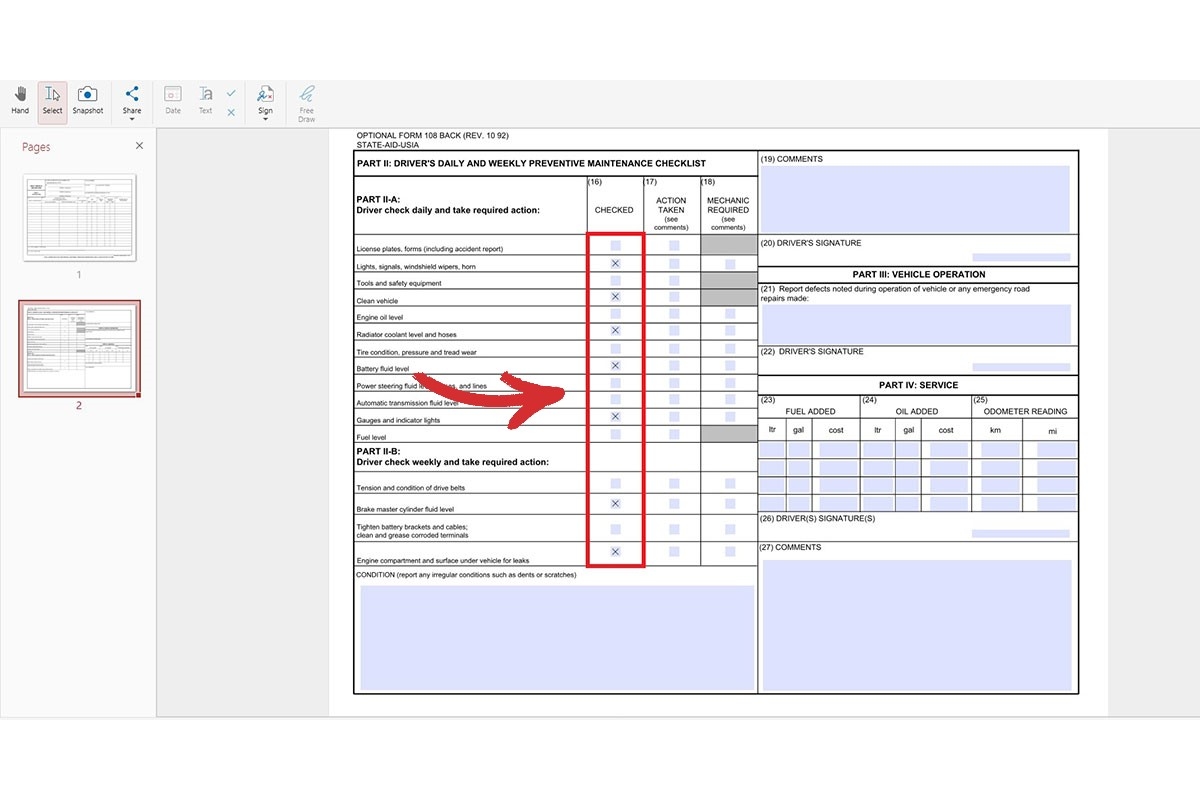
4. 必要に応じて、署名を自由に描いたり、あらかじめ用意された署名を使用したりすることもできます。
ただし、フォームを携帯電話でスキャンした場合はどうなるでしょうか。その場合は、ファイルを直接編集することはできません。

ただし、上記のように、MobiPDF の [入力& ] タブを使用して、希望する場所にチェックマークを付けたり、必要に応じてカスタムテキストや署名を挿入したりすることで、フォームに入力することができます。
まとめ
さて、これで入力可能な PDF の作成方法について説明しました。
ご覧のとおり、最近では入力可能なフォームの作成と編集が推奨されるだけでなく、貴重な時間を大幅に節約できるため、ほぼ必須となっています。また、インクと紙を無駄にするよりもはるかに環境に優しい代替手段でもあります。また、コーヒーを一口飲むだけで、自分の作業を瞬時に何人もの人と共有することもできます。
したがって、既存のユーザー調査フォームを編集する場合でも、現在ファイルキャビネット内に保管しているものをデジタル化する場合でも、MobiPDF が対応します。
一方、クロスプラットフォーム サポートにより、MobiPDF ライセンス 1 つで、自宅、オフィス、外出先など、どこからでも作業できるようになり、携帯電話をポータブル ドキュメント スキャナーとして効果的に活用できます。 これらすべてを考えると、かなりお得だと思いませんか?
MobiPDF を試して、無料であらゆるデバイスでの生産性を大幅に向上させましょう。




